
【基本から応用まで】今更聞けないから教えます!Twitterの使い方
Contents[OPEN]
【Twitterの使い方】画像をツイート編
ここからは画像を投稿する場合の応用的な使い方について説明していきます!ただ画像を投稿するだけでなく、編集したりスタンプ加工したりすることができます。
バリエーション豊かな編集ができますので、さまざまなシチュエーションで役立つこと間違いありません。
画像の編集をする
画像の編集をするためには、まず投稿したい画像を選択します。これはつぶやき画面で行ってください。右下のペンのアイコンをタップします。
編集画面に移動しますので、こちらからフィルターやトリミングなど基本的な機能を利用できます。直感的に操作できますので、便利です。
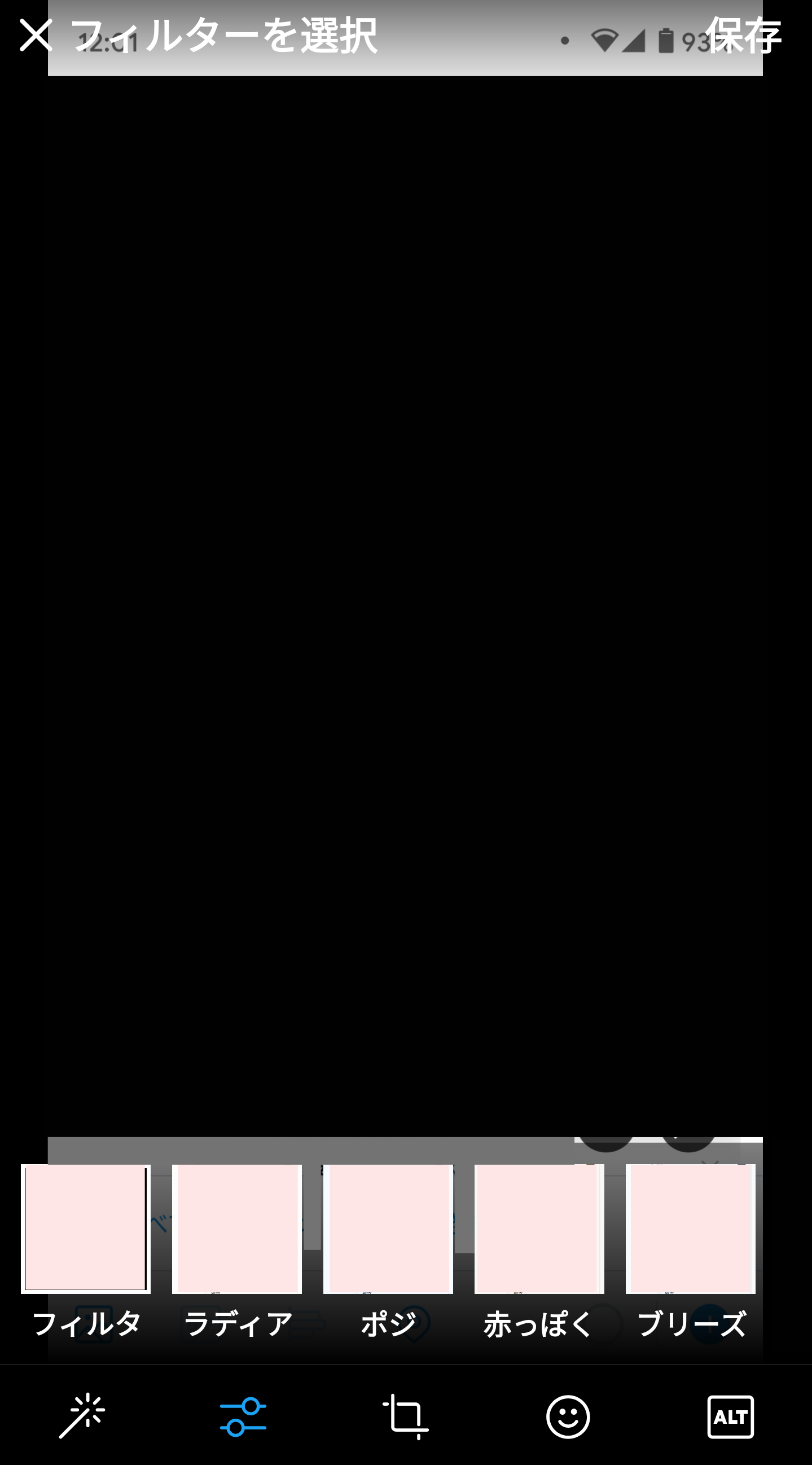
画像にステッカーを付ける
画像にステッカーをつけるには、同じ編集画面に表示されている顔のアイコンをタップしてください。
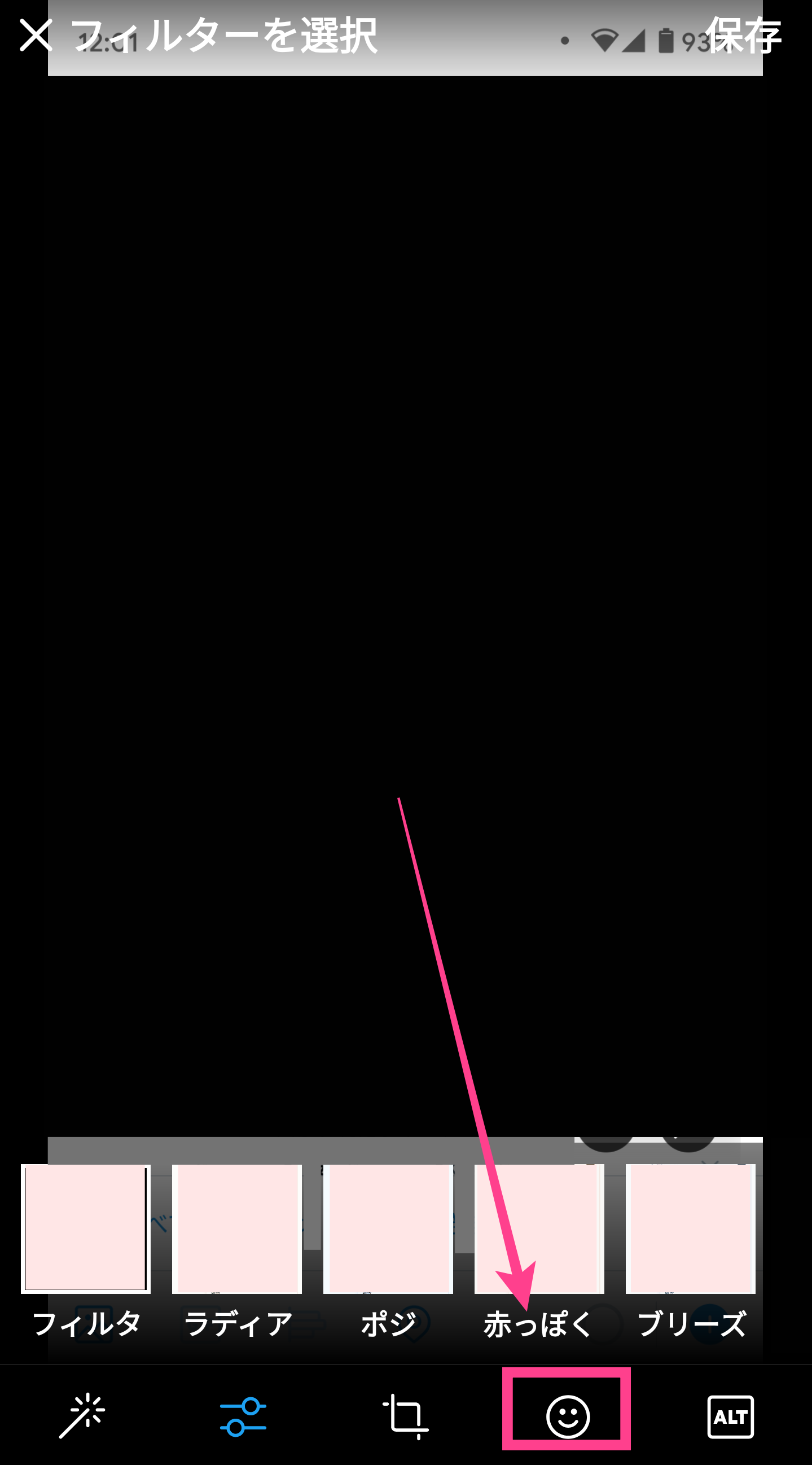
ステッカーが表示されますので、好きな物を選んでタップして追加します。あとは指でドラッグさせて、好きな箇所に追加してください。
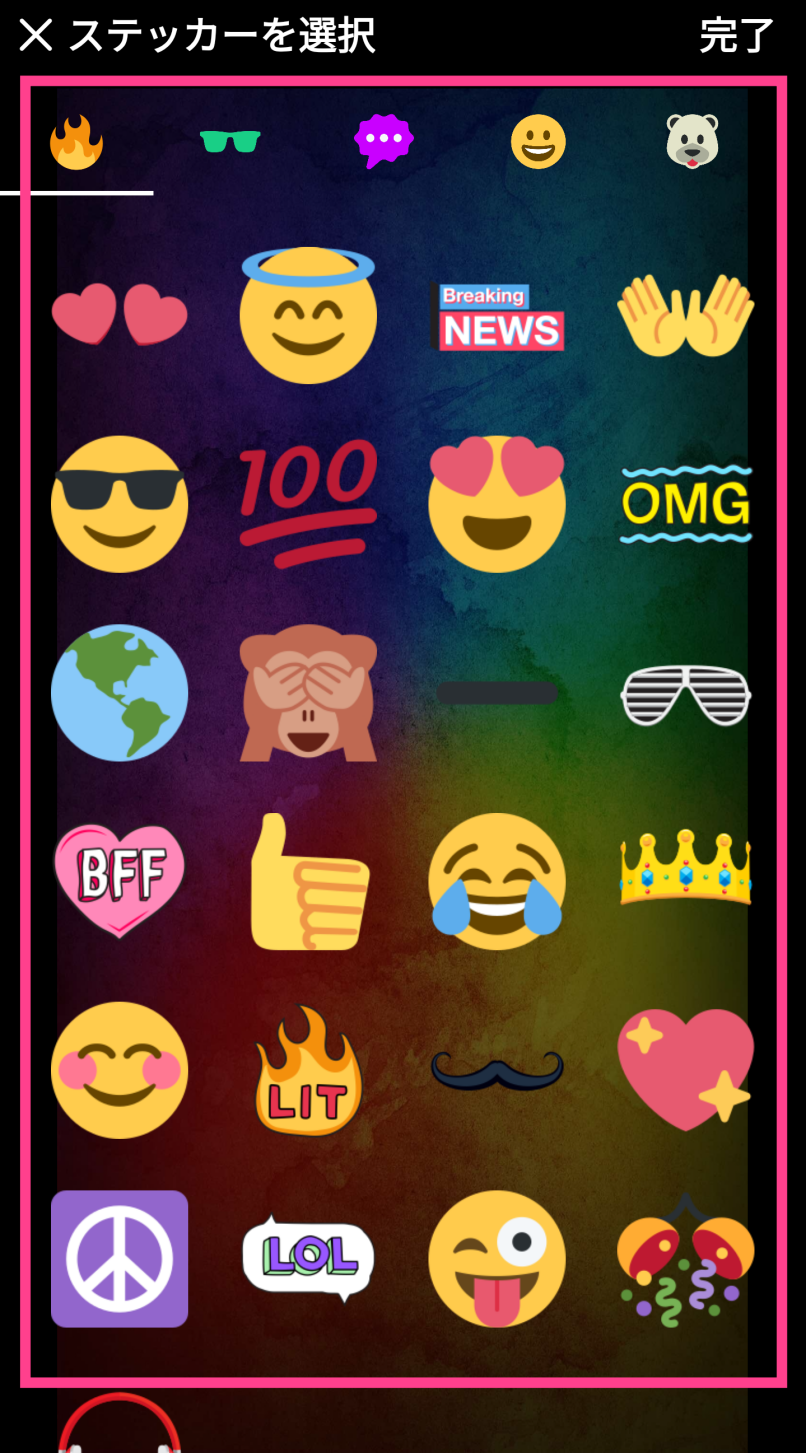
位置情報・人物のタグ付け
位置情報や人物をタグ付けすることもできます。この場合は『この画像には誰がいますか』、『位置情報を追加』のメニューからできます!
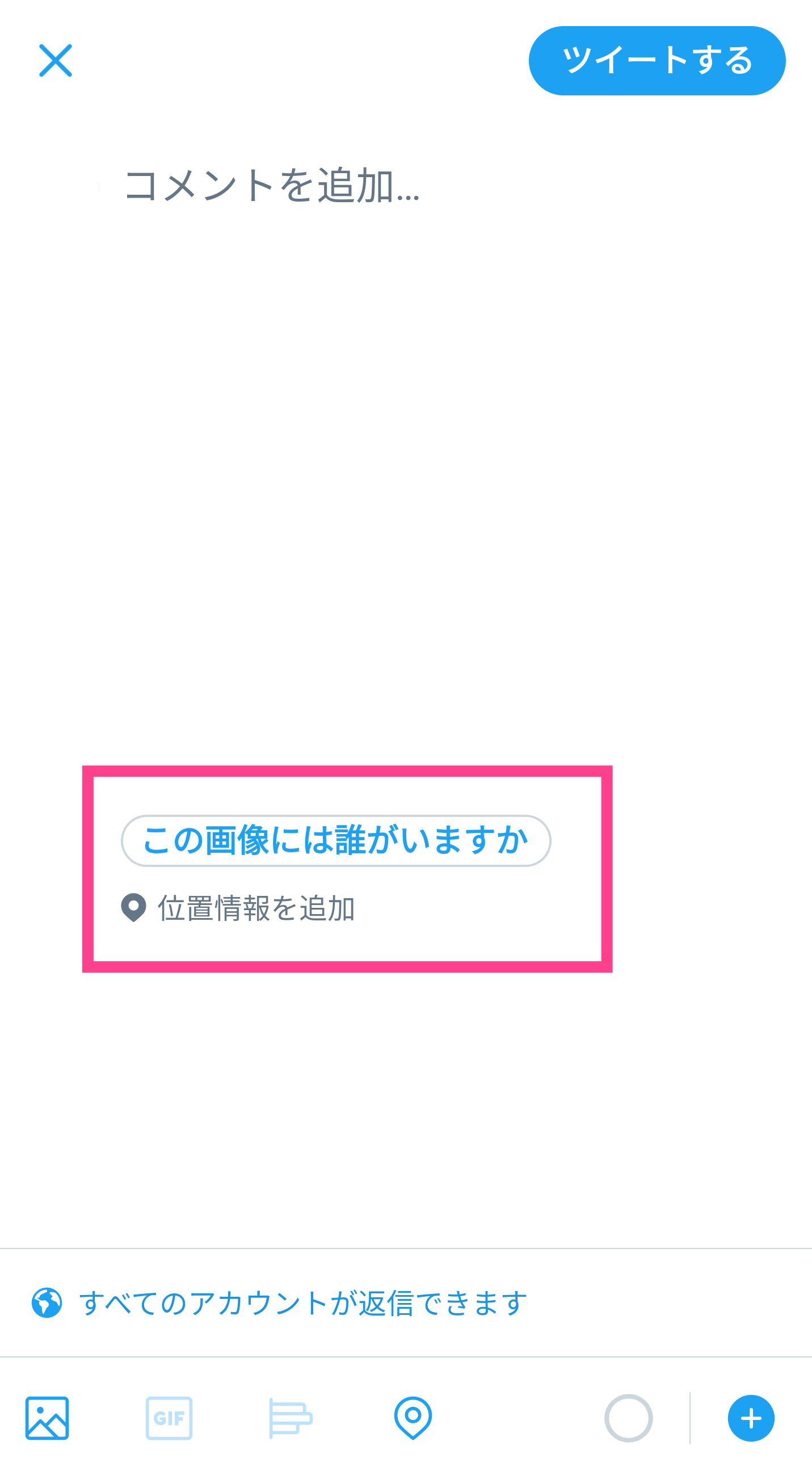
ツイートできる画像サイズとファイルの一覧表
ここで投稿できる画像サイズとファイルの一覧表を記載しておきますので、参考にしてください。
| サイズ | 最大で5メガバイトまで |
|---|---|
| ファイル | JPEG・GIF・PNG |